
mac系统装字体,轻松掌握字体安装技巧
时间:2024-10-29 来源:网络 人气:
Mac系统安装字体全攻略:轻松掌握字体安装技巧
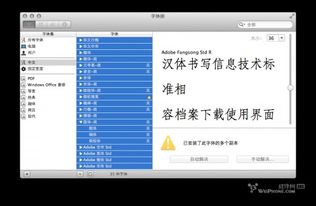
随着电脑在日常生活中的广泛应用,字体作为文字表达的重要元素,其选择和安装也变得尤为重要。本文将详细介绍如何在Mac系统中安装字体,帮助您轻松掌握字体安装技巧。
一、下载所需字体文件
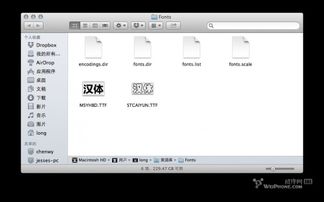
在开始安装字体之前,首先需要下载您想要的字体文件。目前,网上有很多免费字体资源网站,您可以根据自己的需求选择合适的字体下载。常见的字体格式有OTF、TTF等。
二、解压字体文件

下载完成后,通常需要将字体文件进行解压。解压后的文件夹中会包含多个字体文件,您可以根据需要选择其中一个进行安装。
三、打开字体册
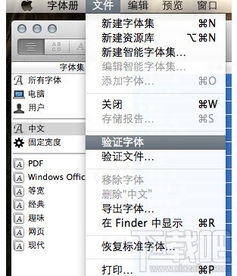
在Mac系统中,字体管理工具为“字体册”。您可以通过以下几种方式打开字体册:
1. 打开Launchpad,搜索“字体册”并打开。
2. 点击Dock栏上的“字体册”图标。
3. 在Finder中,进入“应用程序”文件夹,找到“字体册”并打开。
四、安装字体
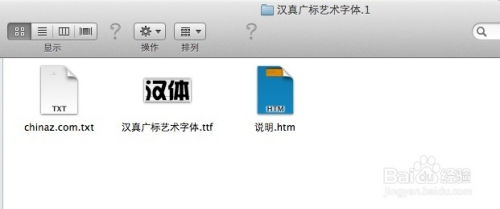
打开字体册后,按照以下步骤安装字体:
1. 在字体册界面,选择“文件”菜单,点击“添加字体”。
2. 在弹出的窗口中,找到您解压后的字体文件,选择并点击“打开”。
3. 系统会提示您确认安装字体,点击“安装字体”即可。
五、检查字体安装情况

安装完成后,您可以在字体册中查看已安装的字体。此外,您还可以在应用程序中测试字体是否安装成功。例如,在文字处理软件中,选择字体下拉菜单,即可看到新安装的字体。
六、卸载字体

如果您需要卸载字体,可以在字体册中完成操作:
1. 在字体册中,找到需要卸载的字体。
2. 右键点击字体,选择“移除”。
3. 系统会提示您确认卸载字体,点击“移除字体”即可。
七、注意事项

在安装字体时,请注意以下事项:
1. 确保您的Mac系统版本支持该字体。
2. 安装字体前,请确保您有管理员权限。
3. 如果在安装过程中遇到任何问题,请参考相关文档或联系技术支持。
通过以上步骤,您可以在Mac系统中轻松安装和卸载字体。掌握字体安装技巧,将有助于您在工作和生活中更好地表达自己的文字风格。
相关推荐
教程资讯
教程资讯排行













